windows系统修改系统缓存路径的方法 windows系统怎么修改系统缓存路径
时间:2017-07-04 来源:互联网 浏览量:
今天给大家带来windows系统修改系统缓存路径的方法,windows系统怎么修改系统缓存路径,让您轻松解决问题。
我们的生活、学习和工作现在已经完全离不开电脑,电脑的响应速度直接影响到我们的使用体验。系统盘相信大家都不陌生,怎么保持系统盘的轻便,相信很多朋友都有过研究。现在就教大家一招,如何把系统盘的“垃圾”文件夹转移阵地,免得系统盘使用率与日俱增,产生很多不必要的碎片。具体方法如下:
1在非系统盘,建立一个文件夹用于存放系统“垃圾”。
例如:我在D盘建立文件夹“系统temp”(文件夹名称自己定)。
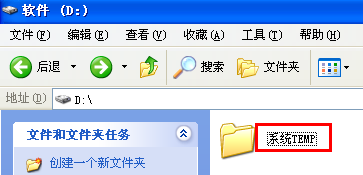 2
21.双击打开该文件夹。
2.复制该文件夹的路径,如图。
 3
3点击“我的电脑”,右键打开属性菜单。
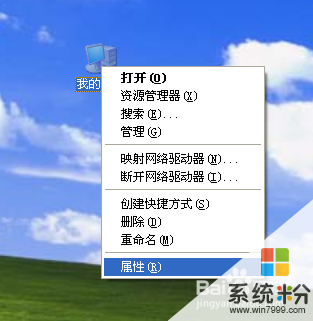 4
4点击“高级”菜单,打开“环境变量”选项。
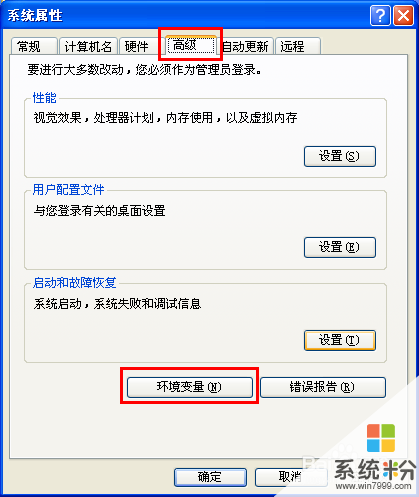 5
5如图所示,在“用户变量“处,分别点击变量“TEMP”和“TMP”的编辑按钮,把刚才复制的路径(D:系统TEMP)复制到变量值,点击确定退出编辑。
 6
6如图所示,在“系统变量“处,找到名称“TEMP”和“TMP”的变量,按照上一部操作,完成修改。
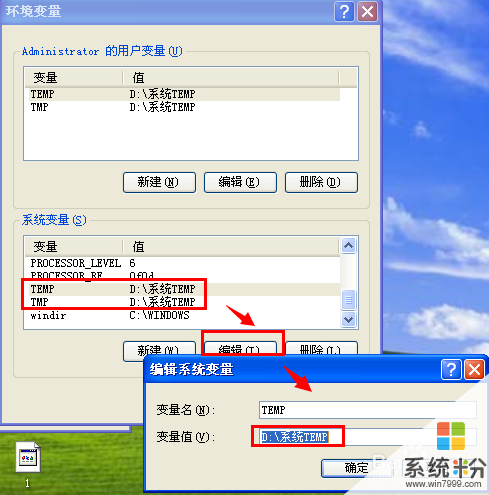
以上就是windows系统修改系统缓存路径的方法,windows系统怎么修改系统缓存路径教程,希望本文中能帮您解决问题。
我要分享:
相关教程
- ·如何改变电脑的缓存路径 改变电脑的缓存路径的步骤
- ·IE浏览器更改缓存路径有哪些方法 IE浏览器如何更改缓存路径?
- ·修改Win7系统安全日志的存放路径
- ·windows7ghost纯净IE缓存路径怎么快速查看 windows7ghost纯净IE缓存路径快速查看的步骤
- ·IE11移动临时文件夹的方法,IE11如何更改缓存路径 IE11如何移动临时文件夹?IE11更改缓存路径的方法
- ·美图秀秀下载器存储路径修改方法有哪些 美图秀秀下载器存储路径如何修改
- ·戴尔笔记本怎么设置启动项 Dell电脑如何在Bios中设置启动项
- ·xls日期格式修改 Excel表格中日期格式修改教程
- ·苹果13电源键怎么设置关机 苹果13电源键关机步骤
- ·word表格内自动换行 Word文档表格单元格自动换行设置方法
电脑软件热门教程
- 1 怎样通过无线让音箱播放手机中的音乐 通过无线让音箱播放手机中的音乐的方法
- 2 Windows无法验证发行者该如何解决 Windows无法验证发行者该怎么解决
- 3 Windows7无法开机显示0x000007B怎么办 w7开机蓝屏的原因
- 4微软Surface Pro 3美国学生特惠
- 5电脑前置面板连线错误
- 6语音对方听不到自己的声音怎么办 视频通话对方听不到自己说话怎么解决
- 7Call of Duty:Ghosts 显卡检测问题如何解决 Call of Duty:Ghosts 显卡检测问题解决方法
- 8家里网线端口面板(网线插座)怎样安装? 家里网线端口面板(网线插座)安装的方法有哪些?
- 9耳机如何来辨别真伪 用什么方法可以来识别耳机的真伪
- 10iPad Split View如何分屏 iPad Air分屏的方法?
